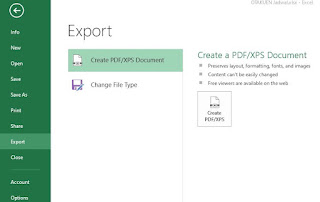Neicy Tekno – Cara mengubah file excel menjadi pdf secara offline bisa menggunakan cara termudah dengan hasil yang sangat rapi, Teknik ini sama seperti Convert excel to pdf namun dikerjakan secara manual.
Merubah atau menyimpan file excel dalam bentuk format file PDF bisa menggunakan beberapa cara mudah seperti online ataupun offline, Disini akan dijelaskan cara dasar dalam merubah file excel ke pdf secara offline. Semua prosesnya sangat mudah dan anda bisa mengikutinya dengan baik.
Dalam proses mengubah format excel ke pdf, Anda tidak memerlukan aplikasi tambahan, Karna semua prosesnya dilakukan dalam Microsoft Excel.
Cara Mengubah File Excel Menjadi PDF Secara Offline
Ada 2 cara untuk mengubah file excel menjadi pdf secara offline di aplikasi Microsoft Excel, Tutorial ini menjadi dasar dari penggunaan excel. Untuk lebih jelasnya, Perhatikan tutorial-tutorial di bawah ini.
Cara Merubah File Excel Menjadi PDF dengan Cara Export File
- Buka File Excel yang akan diubah menjadi PDF.
- Kemudian pergi ke Tab File > Export > Create PDF/XPS Document > Create PDF/XPS. Perhatikan gambar di bawah ini:
Cara Mengubah File Excel Menjadi PDF Offline - Setelah itu, Masukan nama file yang akan digunakan dan pilih lokasi penyimpanannya.
- Tekan tombol Publish.
- Selesai.
Tutorial di atas sering digunakan oleh para pengguna excel, Karna prosesnya yang sangat cepat tanpa harus mengatur berbagai pengaturan umum. Anda cukup menggunakan fitur Export dan menyimpan hasilnya, Hasilnya akan sesuai dengan file Excel yang diubah.
Selain menggunakan fitur Export, Anda juga bisa menyimpan hasilnya dengan cara menggunakan fitur Save as.
Cara Menyimpan File Excel Menjadi PDF
- Buka File Excel yang akan diubah fotmat-nya menjadi pdf.
- Masuk ke Tab File > Save As. Pada bagian ini anda bisa memilih memilih One Drive atau Computer untuk menyimpan file-nya. Sebagai contoh Pilih Computer > Browse > Pilih lokasi penyimpanan.
- Kemudian atur:
Pada bagian File Name: isi dengan nama file-nya (Bebas).
Pada bagian Save as type: Isi dengan PDF (*.pdf). - Tekan tombol Save.
- Selesai.
Tutorial di atas digunakan dengan cara menyimpan file excel dalam format PDF, Cara ini sudah sering digunakan oleh kebanyakan pengguna dan menjadi salah satu materi dasar dalam penggunaan Microsoft Excel.
Pelajari dalam versi video disini:
Kedua cara di atas bisa digunakan dengan mudah, Anda bisa mencoba salah satu dari tutorial tersebut untuk mengubah file excel menjadi pdf secara offline.
Pelajari Juga: